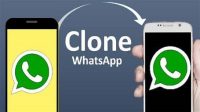Samsung A12 adalah salah satu seri hp Samsung kelas menengah yang menawarkan banyak fitur unggulan. Bahkan pengguna bisa mengambil tangkapan layar gambar dengan mudah melalui fitur-fitur yang dihadirkan pada seri hp Samsung ini. Simak cara ss Samsung A12 selengkapnya di artikel ini!
Daftar Isi
Cara SS Samsung A12

Aktivitas screenshot hp Samsung memang sangat penting, karena kita seringkali menggunakannya untuk mengambil artikel, mengirimkan tugas sekolah, dan masih banyak lagi. Bagi pengguna baru Samsung A12 yang masih bingung bagaimana cara mengambil tangkapan layar Samsung, kamu bisa mencoba panduannya di bawah ini :
1. Cara SS Samsung A12 dengan Kombinasi dari Tombol Fisik
Metode paling mudah mengambil tangkapan layar Samsung A12 adalah dengan menggunakan kombinasi dari tombol fisik. Ada beberapa langkah yang bisa kamu lakukan untuk mengambil screenshot di Samsung A12, antara lain :
- Temukan area yang ingin kamu screenshot pada hp Samsung.
- Silakan tekan kombinasi tombol volume bawah + Power bersamaan selama beberapa detik.
- Jika kamu sudah mendengar suara shutter diiringi oleh tampilan layar berkedip, artinya screenshot sudah berhasil dilakukan.
- Hasil gambar pada screenshot dengan otomatis akan kamu lihat pada menu notifikasi. Kamu juga bisa mengaksesnya secara langsung.
- Selain itu, bisa juga dengan mengecek hasil gambarnya pada galeri hp.
Dengan metode ini, kamu bisa melakukan screenshot dengan cepat memakai tombol kombinasi tanpa perlu melakukan konfigurasi terlebih dahulu pada hp. Fitur kombinasi dari tombol fisik sebenarnya sudah hadir pada smartphone android terbaru.
2. Cara SS Samsung A12 dengan Palm Swipe
Selain dengan menggunakan tombol fisik, kamu juga bisa mencoba screenshot menggunakan Palm Swipe di hp Samsung A12. Begini langkah-langkahnya :
- Langkah pertama, silakan buka settings.
- Tekan opsi advanced features.
- Selajutnya pada advanced features, silakan tekan motions and gestures.
- Lalu aktifkan opsi palm swipe to capture.
- Temukan area yang ingin kamu screenshot.
- Swipe layar dari kiri ke samping kanan layar menggunakan jari yang kamu rapatkan sampai bentuknya persis seperti pisau.
Jika fitur palm swipe sudah aktif, kamu tinggal swipe atau menyapu layar saja. Palm swipe memang sangat unik dan kamu bisa mengaksesnya pada hp Samsung.
3. Cara Screenshot dengan Assistant Menu di Samsung A12
Selain menggunakan palm swipe dan tombol fisik, kamu juga bisa menggunakan fitur Assistant Menu pada hp Samsung. Untuk melakukannya, silakan ikuti panduan di bawah ini :
- Buka settings.
- Tekan Accessibility.
- Setelah itu, tekan pilihan interaction and dexterity.
- Selanjutnya aktifkan opsi Assistant menu.
- Jika sudah aktif, akan terlihat tampilan assistant menu melayang pada hp Samsung.
- Lalu kamu bisa menentukan area tertentu yang ingin di screenshot.
- Kemudian tekan assistant menu pada tampilan yang melayang tadi.
- Kamu bisa pilih screenshot.
- Setelah itu, kamu akan mendengar suara shutter yang diiringi layar bekedip.
- Selanjutnya kamu bisa mengecek atau melihat hasil screenshot pada menu notifikasi, bisa juga dengan masuk ke galeri hp.
4. Cara Screenshot Panjang Pada Samsung Galaxy A12
Untuk melakukan pengambilan tangkapan layar panjang, maka pengguna dapat mengambil screenshot memakai tombol fisik, menu asistan atau dengan palm swipe to capture. Sesudah mengambil tangkapan layar, selanjutnya akan terlihat kotak dialog berukuran kecil pada bagian bawah layar.
Setelah itu, kamu hanya perlu mengklik ikon tanda panah bawah. Dengan otomatis, maka layar langsung bergulir ke arah bawah. Saat layar berhenti, silakan mengklik ikon yang serupa kembali secara berulang sampai batas area yang akan kamu capture.
Dapat dikatakan bahwa cara screeshot Samsung A12 dengan cara ini sangat mudah, sebab kamu hanya perlu menekan screenshot dengan virtual di dalam Assistant meu pada layar Galaxy A12.